PDF文档怎么编辑图片内容呢?相信许多职场人都会有进行PDF图片免费编辑的操作困扰。那么PDF文档怎么编辑图片内容呢?如果有需要进行PDF文档图片免费编辑操作的话,可以看看下面小编推荐的操作方法。

小编今天要跟大家分享一款好用的软件工具来完成PDF图片免费编辑操作。如果还不清楚PDF怎么编辑图片内容的话,一定不要错过下面这个教程。教程中会有详细的讲解带大家来了解好用的软件工具进行PDF图片免费编辑的操作步骤,赶紧点开观看吧。
首先我们需要下载安装软件,大家可以直接在本站下载,安装成功后打开软件,点击页面上的【打开】,把PDF文档选中然后打开。
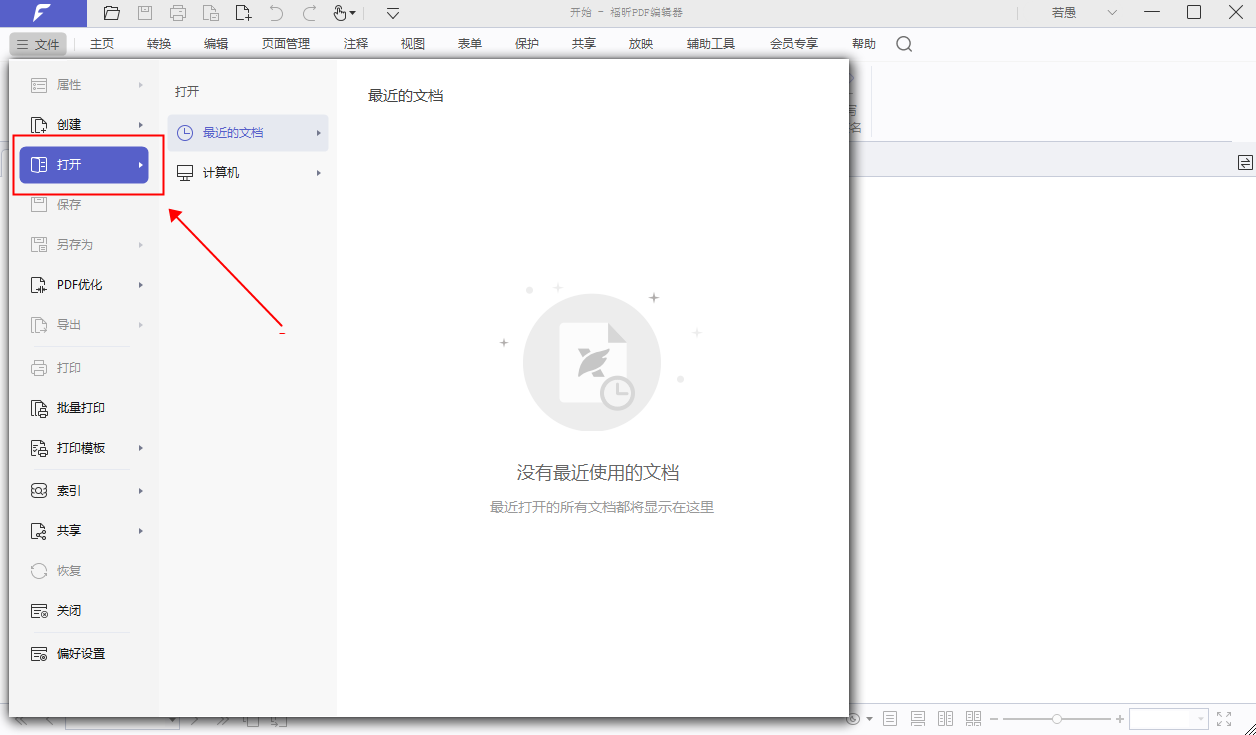
PDF文档打开后,滑动鼠标到【编辑】栏,然后点击【编辑对象】选项,最后将编辑对象选择为图片就可以啦,如下图所示。
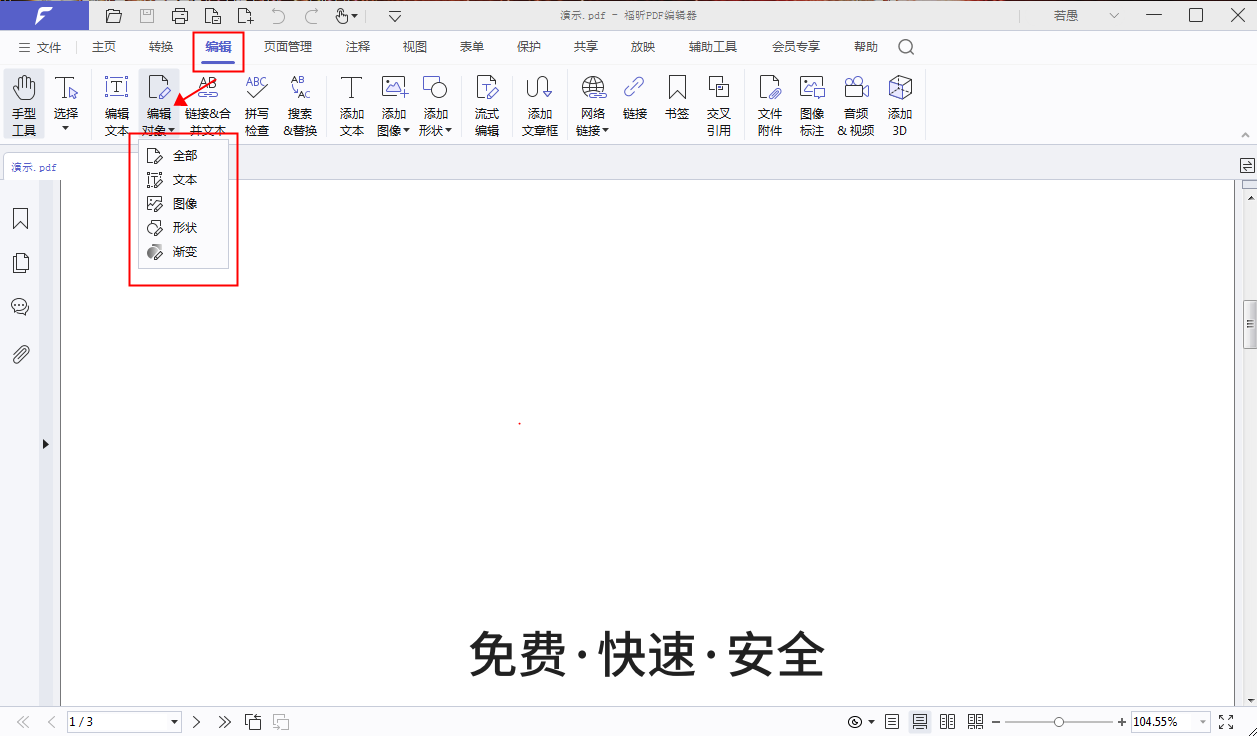
如何在PDF文档中编辑图片?PDF编辑图片内容新手教程!以上就是关于怎样编辑PDF图片的解决办法,希望这篇教程可以帮助到各位小伙伴们。
本文地址:https://www.foxitsoftware.cn/company/product/11342.html
版权声明:除非特别标注,否则均为本站原创文章,转载时请以链接形式注明文章出处。